在 Windows 系统中安装新硬盘可以分为以下几个步骤:
1. 物理安装硬盘
工具准备:螺丝刀、新硬盘(SSD或HDD)、数据线(如 SATA 数据线)。
连接硬盘:
关闭电脑并拔掉电源。
打开机箱,找到主板上的 SATA 接口和电源线。
使用 SATA 数据线连接硬盘到主板。
使用电源线连接硬盘到电源模块。
固定硬盘:将硬盘用螺丝固定在硬盘托架或硬盘位上。
2. 系统识别新硬盘
启动电脑:
安装完成后重新开机进入 Windows 系统。
检查硬盘连接:
按下 Win + R 键,输入 diskmgmt.msc 打开“磁盘管理”。
检查是否能看到新硬盘。如果硬盘未显示,请确认物理连接正确。
3. 初始化新硬盘
打开磁盘管理:
按 Win + R 键,输入 diskmgmt.msc。
初始化硬盘:
在“磁盘管理”窗口中,右键单击显示为“未初始化”的新硬盘。
选择“初始化磁盘”。
选择分区类型:
MBR(主引导记录):适用于容量小于 2TB 的硬盘或旧系统。
GPT(GUID 分区表):适用于容量大于 2TB 的硬盘和现代系统。
创建新分区:
在未分配空间上右键单击,选择“新建简单卷”。
按向导操作分配驱动器号并格式化为 NTFS 或 exFAT。
4. 确认硬盘可用
打开“此电脑”(按 Win + E 键),查看新硬盘是否已显示并可以使用。
运行文件读写测试,确保硬盘工作正常。
常见问题排查
硬盘未显示:
检查硬盘数据线和电源线连接是否紧固。
确认主板 BIOS/UEFI 中是否识别硬盘。
分区类型选择错误:
若 GPT 或 MBR 设置错误,可通过磁盘管理重新格式化,但需注意备份数据。
硬盘性能低下:
确保硬盘连接到支持高速传输的 SATA III 接口。
检查是否安装硬盘驱动程序。
完成以上步骤后,新硬盘即可正常使用!